8 funzionalità da aggiungere prima di avviare il tuo sito Web WordPress
Pubblicato: 2022-05-19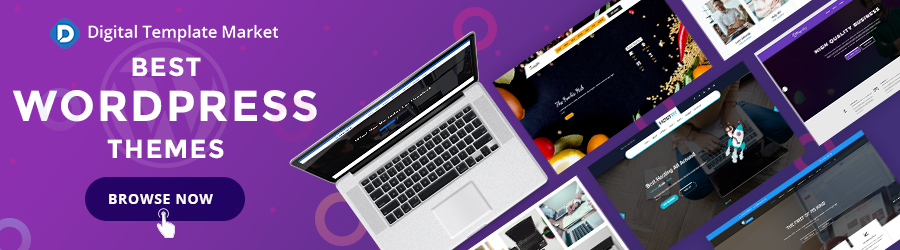
Ti stai preparando per lanciare il tuo nuovo sito Web WordPress? In tal caso, ci sono alcune funzionalità che dovresti aggiungere prima di farlo. In questo post del blog, discuteremo 8 delle funzionalità più importanti che dovresti aggiungere al tuo sito Web prima di avviare il sito WordPress. Aggiungendoli, renderai il tuo sito Web più intuitivo e migliorerai l'esperienza complessiva per i tuoi visitatori. Iniziamo!
8 funzionalità da aggiungere prima di avviare il sito WordPress:
1. Imposta newsletter ed e-mail per il tuo WordPress

Un modo per assicurarti di essere pronto per un lancio di successo consiste nell'aggiungere newsletter e opzioni di raccolta e-mail al tuo sito prima della pubblicazione. In questo modo, puoi iniziare a costruire la tua lista sin dal primo giorno e assicurarti di avere un gruppo di persone interessate a ciò che hai da dire.
Esistono diversi modi per farlo, quindi dai un'occhiata ad alcuni dei plugin e degli strumenti disponibili e vedi cosa funzionerebbe meglio per le tue esigenze. Se non sai da dove cominciare, puoi dare un'occhiata ad alcuni esempi di newsletter su flodesk e andare da lì.
Una volta che hai impostato tutto, assicurati di far sapere ai tuoi visitatori che possono registrarsi per ricevere aggiornamenti da te. Ciò contribuirà a creare fiducia e lealtà sin dall'inizio.
2. Installa un plug-in di memorizzazione nella cache per velocizzare il tuo sito web
Una delle prime cose che dovresti fare prima di avviare il sito WordPress è installare un plug-in di memorizzazione nella cache. I plug-in di memorizzazione nella cache possono velocizzare il tuo sito Web memorizzando nella cache copie statiche delle tue pagine e dei tuoi post, il che significa che il tuo server non deve generare una nuova copia di ogni pagina ogni volta che qualcuno visita il tuo sito.
Sono disponibili molti plug-in di memorizzazione nella cache per WordPress, ma ti consigliamo di utilizzare WPRocket. WPRocket è progettato specificamente per i siti WordPress ed è uno dei plug-in di memorizzazione nella cache più popolari e più apprezzati disponibili. Inoltre, è facile da usare e da configurare, anche se non sei un esperto tecnico.
3. Usa un plug-in di sicurezza per proteggere il tuo sito dagli hacker

Ci sono molti ottimi plugin di sicurezza disponibili per WordPress. Alcuni dei più popolari sono Wordfence, Sucuri e iThemes Security.
Wordfence è fantastico perché è gratuito e include molte funzionalità che altri plug-in di sicurezza fanno pagare. Ad esempio, include uno scanner di malware che eseguirà la scansione del tuo sito alla ricerca di codice dannoso e file infetti. Blocca anche gli indirizzi IP noti per essere utilizzati dagli hacker.
Se non stai utilizzando un plug-in di sicurezza, dovresti almeno considerare l'utilizzo di un qualche tipo di firewall per proteggere il tuo sito WordPress dagli attacchi. Un firewall impedirà al traffico indesiderato di raggiungere il tuo sito. Questo può aiutare a impedire agli hacker di accedere al tuo sito.
4. Installa Google Analytics per monitorare il comportamento dei visitatori
Google Analytics è un ottimo strumento per monitorare il comportamento dei visitatori sul tuo sito web. Installando Google Analytics sul tuo sito WordPress, puoi monitorare quante persone visitano il tuo sito, quali pagine visualizzano e quanto tempo trascorrono su ciascuna pagina. Queste informazioni possono essere molto utili per determinare quali modifiche apportare al tuo sito Web per migliorare l'esperienza dell'utente.
Per installare Google Analytics sul tuo sito WordPress, dovrai creare un account Google Analytics e aggiungere il codice fornito da Google al tuo sito web. Puoi farlo aggiungendo il codice al file di intestazione del tuo tema o utilizzando un plug-in come Jetpack. Dopo aver aggiunto il codice al tuo sito, sarai in grado di visualizzare rapporti dettagliati sul comportamento dei visitatori nel tuo account Google Analytics.
Una volta installato il plugin, dovrai attivarlo e quindi collegarlo al tuo account Google Analytics. Dopo aver collegato il plug-in, sarai in grado di visualizzare rapporti dettagliati sul comportamento dei visitatori nella dashboard di WordPress.
5. Aggiungi le icone dei social media in modo che i visitatori possano condividere i tuoi contenuti
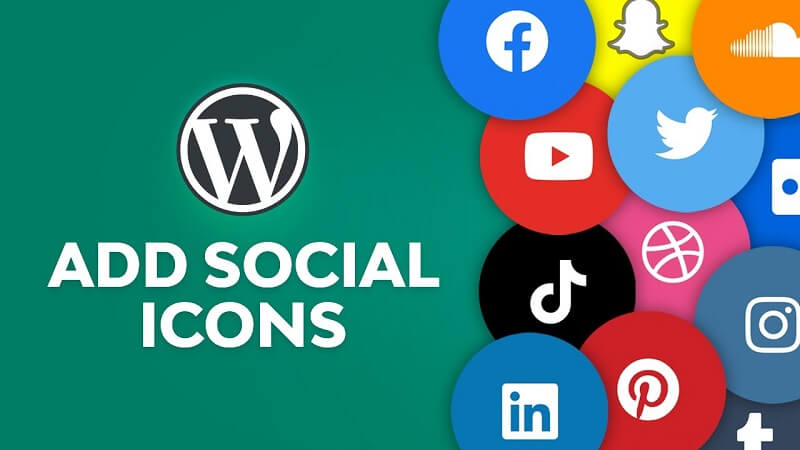
L'aggiunta di icone di social media al tuo sito WordPress è un ottimo modo per incoraggiare i visitatori a condividere i tuoi contenuti. Aggiungendo queste icone, permetti ai visitatori di trovare e condividere facilmente i tuoi contenuti sulle loro piattaforme di social media preferite.
Aggiungere le icone dei social media al tuo sito WordPress è semplice. Innanzitutto, devi trovare un plug-in che aggiunga le icone al tuo sito. Sono disponibili molti plugin gratuiti che aggiungeranno icone di social media al tuo sito WordPress. Una volta installato il plugin, è necessario attivarlo e quindi configurarlo.

Dopo aver installato e attivato il plug-in, devi aggiungere il codice per l'icona dei social media al tuo sito WordPress. Il codice di ciascuna icona è reperibile sul sito web della piattaforma social. Ad esempio, il codice per l'icona di Facebook è:
Dopo aver aggiunto il codice per le icone dei social media, devi modificarle in modo che appaiano bene sul tuo sito. Puoi farlo aggiungendo il codice CSS al tuo sito WordPress.
5. Aggiungi menu personalizzati e barre di navigazione
È importante che i menu e le barre di navigazione siano attivi prima di avviare il tuo sito WordPress. Ecco perché:
- I menu e le barre di navigazione aiutano i visitatori a orientarsi nel tuo sito. Forniscono alle persone un modo per navigare tra le diverse sezioni e pagine del tuo sito
- Senza menu e barre di navigazione, il tuo sito sarà più difficile da usare e le persone avranno difficoltà a trovare ciò che stanno cercando. Questo può portare alla frustrazione e alla fine indurre le persone a lasciare il tuo sito senza intraprendere alcuna azione.
6. Aggiungi tipi di post personalizzati per diversi tipi di contenuto
Se vuoi lanciare un sito WordPress di successo, è importante capire la differenza tra i diversi tipi di contenuti e come gestirli in modo efficace. Un modo per farlo è utilizzare tipi di post personalizzati.
I tipi di post personalizzati sono un ottimo modo per organizzare e gestire diversi tipi di contenuti sul tuo sito WordPress. Possono essere utilizzati per qualsiasi cosa, dai post del blog ai prodotti, e rendono facile tenere traccia di tutti i tuoi contenuti in un unico posto.
Ci sono alcune cose che devi considerare prima di aggiungere tipi di post personalizzati al tuo sito WordPress.
- Innanzitutto, devi decidere quale tipo di contenuto desideri includere in ogni tipo di post. Ad esempio, se gestisci un blog, potresti volere un tipo di post per gli articoli, un altro per le interviste e un altro per le recensioni.
- In secondo luogo, devi decidere come vuoi organizzare i tuoi contenuti. Ad esempio, potresti voler utilizzare tag o categorie per aiutare le persone a trovare il contenuto che stanno cercando
- Infine, devi pensare a come desideri visualizzare i tuoi contenuti. Vuoi che sia in una visualizzazione elenco o in una visualizzazione griglia? In che modo vuoi che le persone siano in grado di ordinare e filtrare i tuoi contenuti?
Dopo aver risposto a queste domande, sei pronto per iniziare ad aggiungere tipi di post personalizzati al tuo sito WordPress. Per fare ciò, vai alla pagina "Impostazioni" della dashboard di WordPress e fai clic sulla scheda "Tipi di post". Da qui, puoi aggiungere nuovi tipi di post e personalizzarne le impostazioni.
7. Imposta i meta tag prima di avviare il sito WordPress
I meta tag sono frammenti di codice che aiutano i motori di ricerca a capire di cosa tratta il tuo sito. Aiutano anche le piattaforme di social media a sapere come visualizzare correttamente i tuoi contenuti quando sono condivisi.
Senza meta tag appropriati, il tuo sito potrebbe non essere trovato dai motori di ricerca o condiviso correttamente sui social media. Questo può portare a una perdita di traffico e potenziali clienti. Quindi prenditi il tempo necessario per impostare i meta tag prima di avviare il sito WordPress: ne varrà la pena a lungo termine!
8. Aggiungi l'avviso sul copyright nel piè di pagina
Come proprietario di un sito WordPress, è importante assicurarsi di avere un avviso di copyright a piè di pagina del tuo sito. Questo è particolarmente importante se prevedi di lanciare il tuo sito commercialmente. Un avviso di copyright aiuterà a proteggere i tuoi contenuti e garantirà che nessuno possa rubarli o utilizzarli senza la tua autorizzazione.
Esistono diversi modi per aggiungere un avviso di copyright al tuo sito WordPress. Il modo più semplice è semplicemente aggiungere uno shortcode al footer del tuo sito. Puoi anche aggiungere un widget all'area del piè di pagina o persino creare un plug-in personalizzato che aggiungerà automaticamente l'avviso di copyright a tutti i tuoi post e pagine.
Qualunque metodo tu scelga, assicurati di includere l'anno della prima pubblicazione e il tuo nome o il nome della tua azienda. Potresti anche voler includere una dichiarazione che tutti i diritti sono riservati. Ciò contribuirà a garantire che nessuno possa utilizzare i tuoi contenuti senza la tua autorizzazione.
Conclusione: prima di avviare il sito WordPress
Queste 8 caratteristiche sono le più essenziali. Ce ne sono anche molti altri che devi considerare prima di avviare il sito WordPress. Ci auguriamo che queste informazioni contribuiranno a rendere il processo un po' meno scoraggiante e che sarai in grado di avviare con successo il tuo sito Web con fiducia.
